==============
由於前面圖片可能有點小,
這次點圖會放大了~希望各位的眼睛不會脫窗(¯▽¯;)"""
文件色彩模式請先改成CMYK

===============
先畫一個底圖,什麼顏色都可以,主要是做的時候方便用的~
熟練的人可以跳過這個。畫出來後鎖定這個圖層,開新的圖層畫。
然後畫一個圓出來(按著Shift可以畫正圓出來)
然後用漸層工具畫個外白內黑的放射狀漸層(如下圖)
然後在上方的工具列:物件 => 點陣化,這個步驟會做三次,請注意三次的設定都不同。
這是第一次,改為以下設定(解析度可自行調整):
接著從上方工具列:效果 => 像素 => 彩色網屏
改成以下資訊:
之後會變成下圖的樣子
接著進行第二次 工具列:物件 => 點陣化 的步驟,
請將設定改成以下圖片的樣子然後按確定。
接著第三次:
接著請從視窗=> 外觀,呼叫出外觀視窗,
並點右邊的小箭頭按"新增填色"(如下圖,不清楚請點圖至相簿看更大的圖),將顏色填為你喜歡的顏色(筆著是用黃色)。
然後在上方的工具列:效果 => 路徑 => 外框物件
接著上方的工具列:物件 => 展開外框
展開完畢後在圖上方按右鍵 => 解除群組
之後將圖拉開(先點一下旁邊再選取),分出來的黑色可以先丟旁邊或刪掉,留你填的顏色就可以了,
然後再一次解除群組
然後上方的工具列:效果 => 轉換為以下形狀 => 橢圓
將相對尺寸的額外寬度與高度改為0後按確定便完成
完成圖:
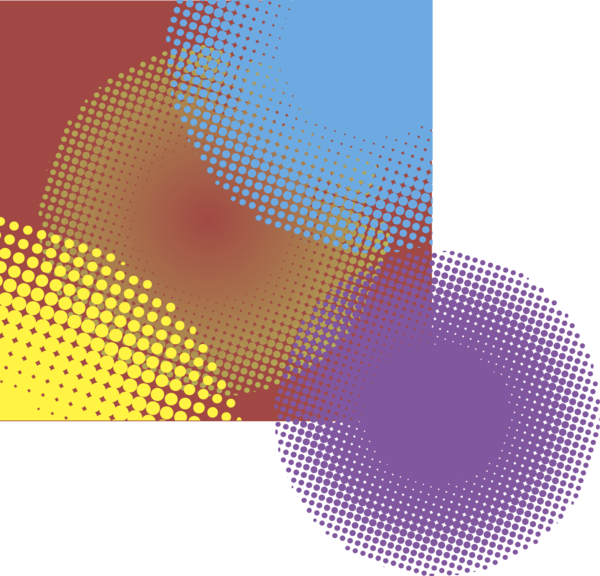
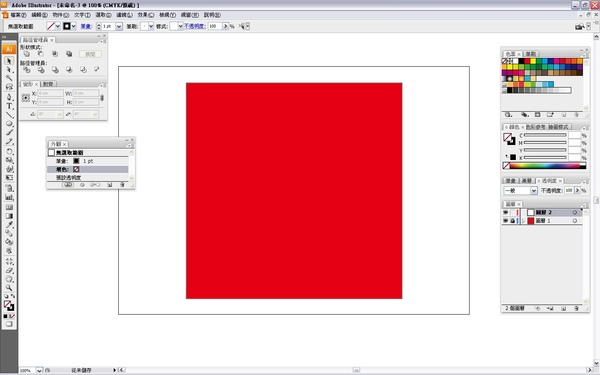
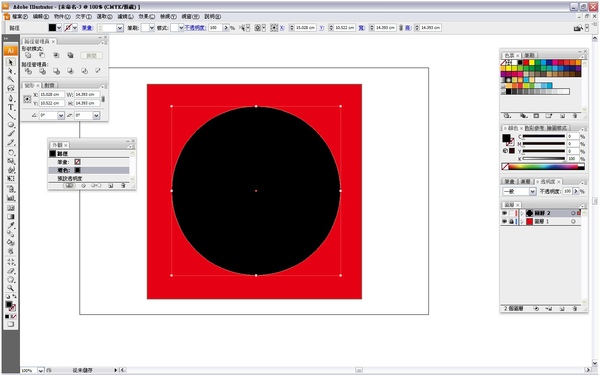

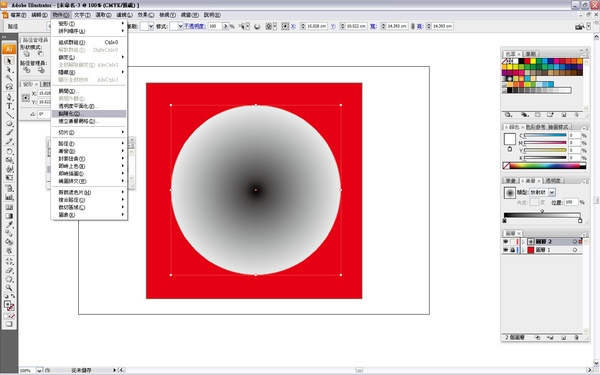
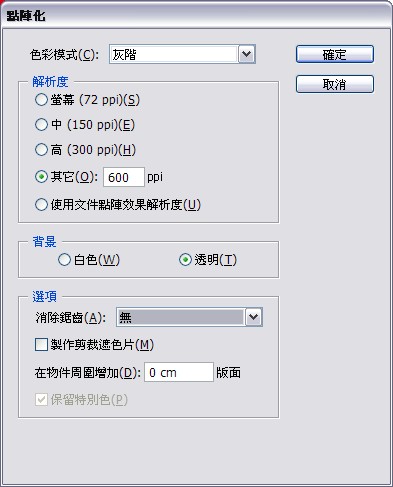
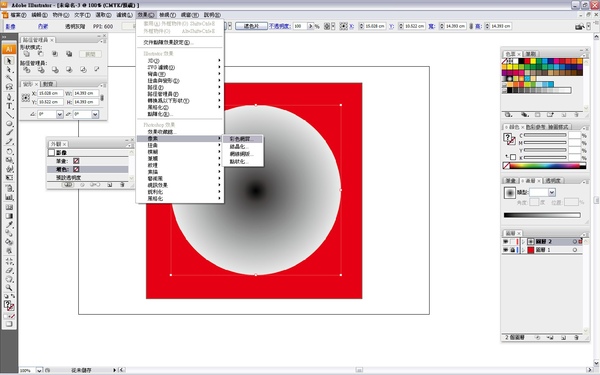
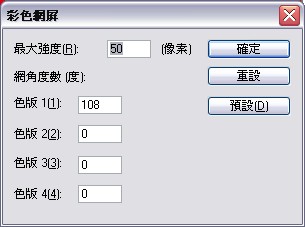
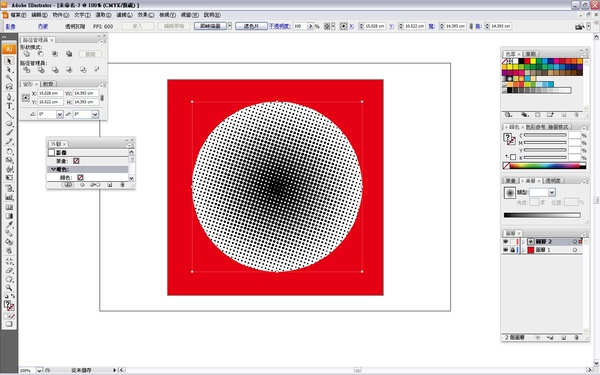
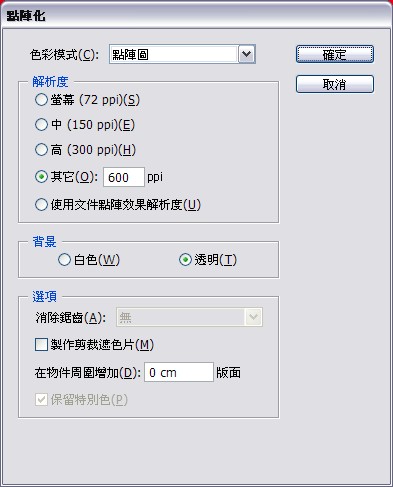
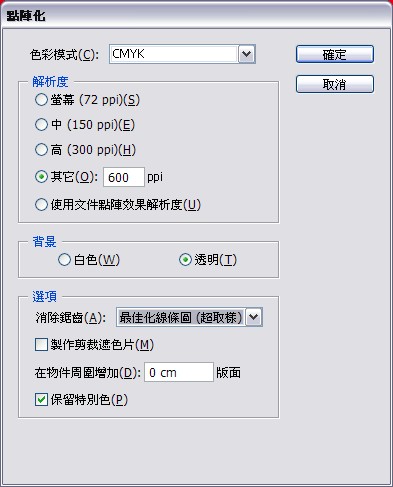
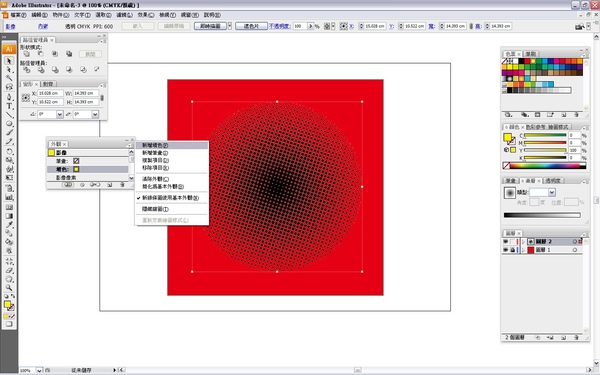
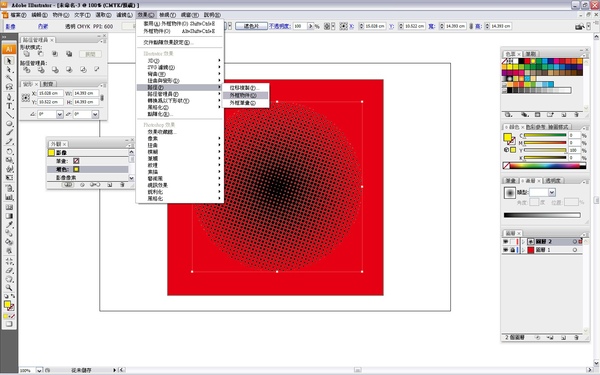
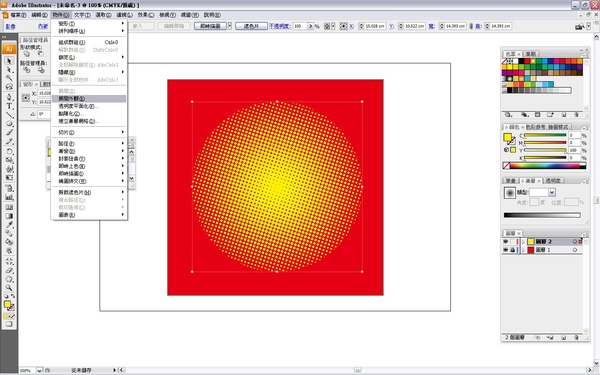
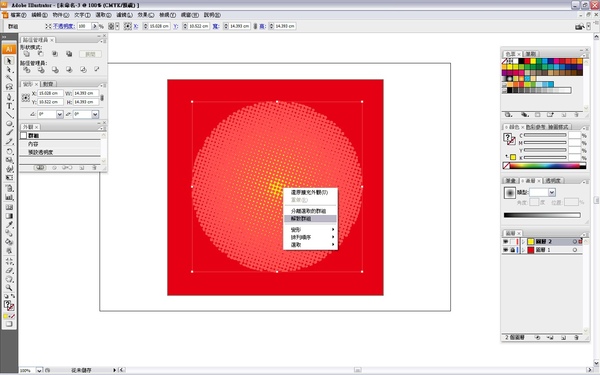
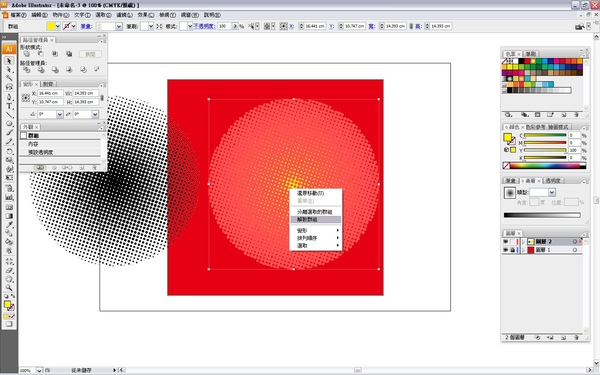
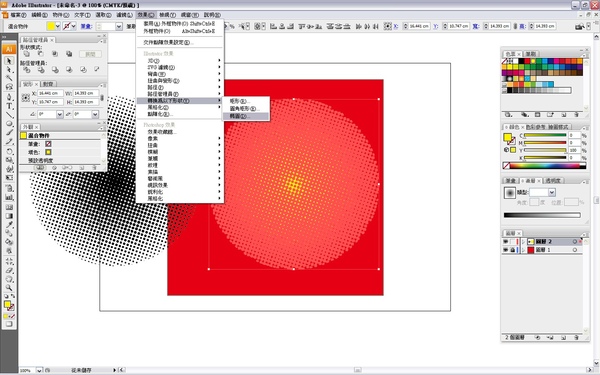
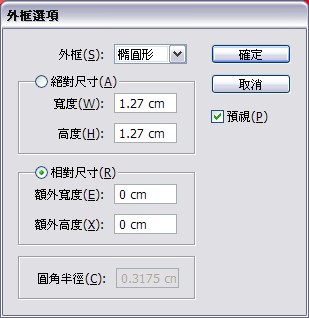
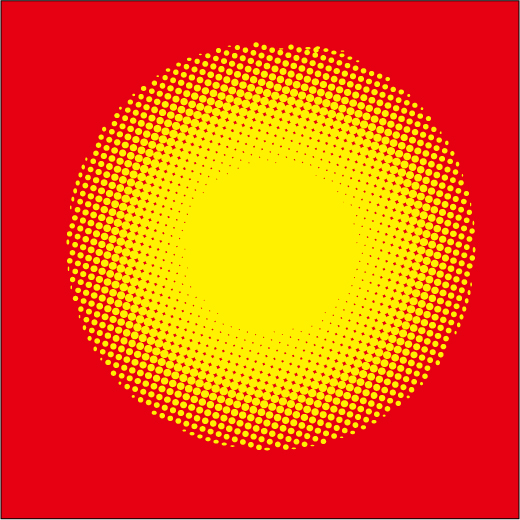
沒有留言:
張貼留言